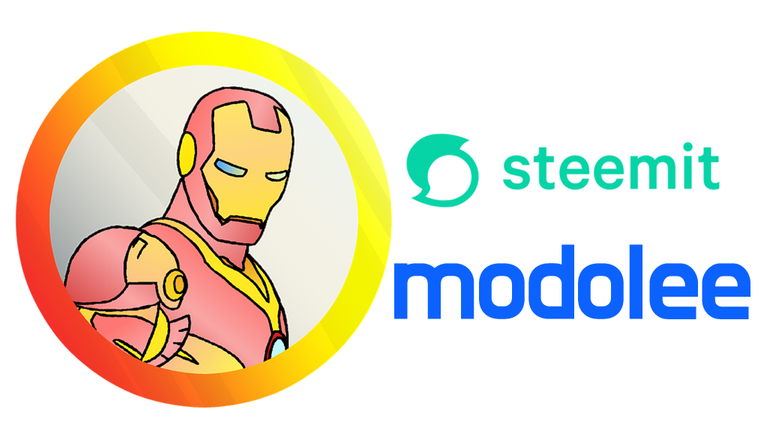
<p dir="auto">안녕하세요. 개발자 모도리입니다.
<p dir="auto">오늘은 이더리움 스마트 컨트랙트 개발을 위한 아주아주 간단한 윈도우 환경에서의 개발 도구 세팅을 해 보겠습니다.
<p dir="auto">이더리움 스마트 컨트랙트를 개발할 때 가장 최소한으로 필요한 두 가지가 있습니다. 첫번째는 컨트랙트 코드를 작성하고 컴파일 할 수 있는 IDE, 두번째는 컴파일 된 바이트 코드를 이더리움 네트워크에 배포할 수 있는 Ethereum Node입니다.
<h3>개발 도구 설명
<h4>IDE
<p dir="auto">통합 개발 환경이라고 하며 개발하는 언어에 따라서 사용하는 IDE가 달라집니다. C/C++의 경우에는 Visual Studio, Java는 Eclipse, IntelliJ IDEA, Python PyCharm 등 여러가지 IDE가 존재합니다. 윈도우 상에 설치해서 사용하는 IDE가 있는 반면 그냥 웹 브라우저 상에서 동작하는 IDE들도 존재합니다. 우리는 우선 별도의 설치 없이 사용할 수 있는 Online IDE인 Remix를 사용하겠습니다.
<h4>Ethereum Node / Network
<p dir="auto">보통은 Geth, Parity 등을 이용해서 블록을 모두 동기화 시키고 실제 이더리움 메인/테스트 네트워크에 접속해서 진행을 합니다. 하지만 블록을 동기화 시키는데만 해도 2~3일 정도 걸리고(약 한 달 전 제가 동기화 시킨 기준입니다.), 블록을 채굴하기까지 기다려야 되는 등 개발 중에 불편한 점이 많습니다. 그래서 개발 중에는 Ganache와 같은 가상 혹은 프라이빗 네트워크 상에서 스마트 컨트랙트를 구동해 보고 테스트넷을 거쳐 메인넷에 올라가게 됩니다.
<h4>개발 및 배포 과정
<hr />
<p dir="auto">TestRPC -> TestNet -> MainNet
<ul>
<li>TestRPC : 개발 진행
<li>TestNet : 개발 완료 후 MainNet과 동일한 환경에서 테스트
<li>MainNet : 실제 서비스에 사용할 수 있도록 배포
<hr />
<h3>Ganache 설치
<p dir="auto">"가나슈"라고 읽으면 되고, 가상의 이더리움 네트워크를 생성해서 스마트 컨트랙트를 실행할 수 있도록 해주는 프로그램입니다. 이런 가상 환경을 TestRPC라고 합니다.
<p dir="auto"><a href="http://truffleframework.com/ganache/" target="_blank" rel="nofollow noreferrer noopener" title="This link will take you away from hive.blog" class="external_link">Ganache 다운로드 페이지에 접속하셔서 다운로드를 받고 설치를 합니다.
<p dir="auto"><img src="https://images.hive.blog/768x0/https://cdn.steemitimages.com/DQmcymUfQN6CLcUysd2w73LJY6cbWthsYbADRYFiTiPrkR4/01_download_ganache.png" alt="01_download_ganache.png" srcset="https://images.hive.blog/768x0/https://cdn.steemitimages.com/DQmcymUfQN6CLcUysd2w73LJY6cbWthsYbADRYFiTiPrkR4/01_download_ganache.png 1x, https://images.hive.blog/1536x0/https://cdn.steemitimages.com/DQmcymUfQN6CLcUysd2w73LJY6cbWthsYbADRYFiTiPrkR4/01_download_ganache.png 2x" />
<p dir="auto">설치를 하면 먹음직스러운 초콜릿 모양의 아이콘이 생깁니다.
<p dir="auto"><img src="https://images.hive.blog/768x0/https://cdn.steemitimages.com/DQmcpkVNXG9rjxbywNjUgzqvC7cJBUS8xTwSe6BdWEvaAx3/02_ganache_icon.png" alt="02_ganache_icon.png" srcset="https://images.hive.blog/768x0/https://cdn.steemitimages.com/DQmcpkVNXG9rjxbywNjUgzqvC7cJBUS8xTwSe6BdWEvaAx3/02_ganache_icon.png 1x, https://images.hive.blog/1536x0/https://cdn.steemitimages.com/DQmcpkVNXG9rjxbywNjUgzqvC7cJBUS8xTwSe6BdWEvaAx3/02_ganache_icon.png 2x" />
<p dir="auto">아이콘을 더블 클릭해서 실행을 하면 아래와 같은 화면이 나옵니다.
<p dir="auto"><img src="https://images.hive.blog/768x0/https://cdn.steemitimages.com/DQmeqS3Ns5y81xaker5cU5TeNErSdMJrdEyCXGYJAsEYWLb/03_execute_ganache.png" alt="03_execute_ganache.png" srcset="https://images.hive.blog/768x0/https://cdn.steemitimages.com/DQmeqS3Ns5y81xaker5cU5TeNErSdMJrdEyCXGYJAsEYWLb/03_execute_ganache.png 1x, https://images.hive.blog/1536x0/https://cdn.steemitimages.com/DQmeqS3Ns5y81xaker5cU5TeNErSdMJrdEyCXGYJAsEYWLb/03_execute_ganache.png 2x" />
<p dir="auto">세부 설정은 제가 조금 변경한 부분이 있는데요, 이 부분은 무시하시고 기본 설정으로 사용하시면 됩니다.<br />
화면에 대해서 간략히 설명 드리겠습니다.
<ul>
<li>현재 가상의 이더리움 네트워크가 운영되고 있습니다.
<li><span>해당 네트워크에 접속하려면 <a href="http://127.0.0.1:7545" target="_blank" rel="nofollow noreferrer noopener" title="This link will take you away from hive.blog" class="external_link">http://127.0.0.1:7545로 접속하면 됩니다.
<li>10개의 가상 계정에는 각각 100 이더의 잔액이 충전되어 있습니다. (와우~ *_*)
<p dir="auto">이 정도로 이해 하시면 충분할 겁니다. 나머지는 그냥 막 누르면서 구경하셔도 됩니다. 어차피 로컬에만 동작하는 가상의 네트워크이니깐요.
<p dir="auto">우선 여기까지 하면 이더리움 네트워크는 준비 완료입니다.
<h3>Remix 접속
<p dir="auto"><span>웹 브라우저(Chrome 또는 Firefox 추천)를 실행하고 주소창에 <a href="https://remix.ethereum.org" target="_blank" rel="nofollow noreferrer noopener" title="This link will take you away from hive.blog" class="external_link">https://remix.ethereum.org 를 입력합니다. 접속이 되면 아래와 같은 기본 화면이 나옵니다.
<p dir="auto"><img src="https://images.hive.blog/768x0/https://cdn.steemitimages.com/DQmY5UPhUHXet2ay2u3vAdg4fknBoNVfh2Tau7v22jy1cpY/04_connect_remix.png" alt="04_connect_remix.png" srcset="https://images.hive.blog/768x0/https://cdn.steemitimages.com/DQmY5UPhUHXet2ay2u3vAdg4fknBoNVfh2Tau7v22jy1cpY/04_connect_remix.png 1x, https://images.hive.blog/1536x0/https://cdn.steemitimages.com/DQmY5UPhUHXet2ay2u3vAdg4fknBoNVfh2Tau7v22jy1cpY/04_connect_remix.png 2x" />
<p dir="auto">화면에 나와 있는 코드는 기본 예제 코드이며 무시하셔도 됩니다.
<p dir="auto">간단히 몇 가지만 세팅을 합니다. 오른쪽에 보면 설정 패널이 있습니다.
<ul>
<li><p dir="auto">Compile 탭<br />
Auto Compile 옵션을 체크합니다.<br />
<img src="https://images.hive.blog/768x0/https://cdn.steemitimages.com/DQmSFpT8NjZTvw8vJ6x55i1jdNrtso1G5SpFEmyywmK44Bw/05_auto_compile.png" alt="05_auto_compile.png" srcset="https://images.hive.blog/768x0/https://cdn.steemitimages.com/DQmSFpT8NjZTvw8vJ6x55i1jdNrtso1G5SpFEmyywmK44Bw/05_auto_compile.png 1x, https://images.hive.blog/1536x0/https://cdn.steemitimages.com/DQmSFpT8NjZTvw8vJ6x55i1jdNrtso1G5SpFEmyywmK44Bw/05_auto_compile.png 2x" />
<li><p dir="auto">Settings 탭<br />
Solidity 버전을 선택할 수 있는데, 뭔가 안정적으로 보이는 버전을 선택합니다. (아직도 활발하게 개발 중인 언어라서 버전마다 추가/삭제 되는 기능들이 꽤 많이 있습니다.)<br />
<img src="https://images.hive.blog/768x0/https://cdn.steemitimages.com/DQmRoQmrh3sz3Fj8FfsoLUv9A8HT6B5z9xVXVRt9n3cKocB/06_solidity_version.png" alt="06_solidity_version.png" srcset="https://images.hive.blog/768x0/https://cdn.steemitimages.com/DQmRoQmrh3sz3Fj8FfsoLUv9A8HT6B5z9xVXVRt9n3cKocB/06_solidity_version.png 1x, https://images.hive.blog/1536x0/https://cdn.steemitimages.com/DQmRoQmrh3sz3Fj8FfsoLUv9A8HT6B5z9xVXVRt9n3cKocB/06_solidity_version.png 2x" />
<li><p dir="auto">Run 탭<br />
아까 띄워놓았던 Ganache와 연결을 해야 합니다.<br />
Environment에서 Web3 Provider를 선택합니다.<br />
<img src="https://images.hive.blog/768x0/https://cdn.steemitimages.com/DQme4REuSj1vnYsyFN94inFzfxap3YWGmpktg11g4cANgMr/07_web3_provider.png" alt="07_web3_provider.png" srcset="https://images.hive.blog/768x0/https://cdn.steemitimages.com/DQme4REuSj1vnYsyFN94inFzfxap3YWGmpktg11g4cANgMr/07_web3_provider.png 1x, https://images.hive.blog/1536x0/https://cdn.steemitimages.com/DQme4REuSj1vnYsyFN94inFzfxap3YWGmpktg11g4cANgMr/07_web3_provider.png 2x" /><br />
그러면 아래와 같은 확인 창이 뜨는데 OK를 눌러줍니다.<br />
<img src="https://images.hive.blog/768x0/https://cdn.steemitimages.com/DQmZavxQJEWpLRPVSmoCxmqfNdMzf2hQyaJiWkhv9iKGZiD/08_alert.png" alt="08_alert.png" srcset="https://images.hive.blog/768x0/https://cdn.steemitimages.com/DQmZavxQJEWpLRPVSmoCxmqfNdMzf2hQyaJiWkhv9iKGZiD/08_alert.png 1x, https://images.hive.blog/1536x0/https://cdn.steemitimages.com/DQmZavxQJEWpLRPVSmoCxmqfNdMzf2hQyaJiWkhv9iKGZiD/08_alert.png 2x" /><br /><br />
<img src="https://images.hive.blog/768x0/https://cdn.steemitimages.com/DQmUB9CYhSi4hmcB86vTq8SeK6hha14SAPZVRUFid3cF6iS/09_endpoint.png" alt="09_endpoint.png" srcset="https://images.hive.blog/768x0/https://cdn.steemitimages.com/DQmUB9CYhSi4hmcB86vTq8SeK6hha14SAPZVRUFid3cF6iS/09_endpoint.png 1x, https://images.hive.blog/1536x0/https://cdn.steemitimages.com/DQmUB9CYhSi4hmcB86vTq8SeK6hha14SAPZVRUFid3cF6iS/09_endpoint.png 2x" /><br />
정상적으로 접속이 되었다면 Account 부분에 변화가 생깁니다. 아까 Ganache에서 봤던 10개의 계정이 나타나게 됩니다. (Remix 버그로 인해 10개의 계정이 2번 반복해서 나타나는데 무시하고 위에 10개의 계정만 신경 쓰시면 됩니다.)<br />
<img src="https://images.hive.blog/768x0/https://cdn.steemitimages.com/DQmNfJNDAJWaicAK3qkw6Le4UBhVX8e6v6Sofnv8uhc34jY/10_accounts.png" alt="10_accounts.png" srcset="https://images.hive.blog/768x0/https://cdn.steemitimages.com/DQmNfJNDAJWaicAK3qkw6Le4UBhVX8e6v6Sofnv8uhc34jY/10_accounts.png 1x, https://images.hive.blog/1536x0/https://cdn.steemitimages.com/DQmNfJNDAJWaicAK3qkw6Le4UBhVX8e6v6Sofnv8uhc34jY/10_accounts.png 2x" /><span>
그러면 주소를 입력하는 창이 뜨는데, 아까 Ganache 접속을 위한 주소 기억하시나요? <a href="http://127.0.0.1:7545" target="_blank" rel="nofollow noreferrer noopener" title="This link will take you away from hive.blog" class="external_link">http://127.0.0.1:7545 를 입력해 줍니다. (기본적으로 localhost는 127.0.0.1로 치환됩니다. 만약 접속이 안되시면 127.0.0.1로 직접 입력 바랍니다.)
<p dir="auto">이렇게 하면 우선 개발 환경 세팅은 끝이 났습니다. 그러면 간단한 스마트 컨트랙트를 작성해서 실행해 볼까요?
<h3>스마트 컨트랙트 예제 실행
<h4>컨트랙트 작성
<p dir="auto">샘플로 열려 있는 ballot.sol 창을 닫고 + 버튼을 눌러서 새 창을 생성합니다. 파일 이름은 simple_storage.sol로 지정하고 OK를 누릅니다.
<p dir="auto"><img src="https://images.hive.blog/768x0/https://cdn.steemitimages.com/DQmfM46Jqs8dgoWsB4xB4sLANnRJ4dbGA6SUHE7g1c3JBCR/11_new_contract.png" alt="11_new_contract.png" srcset="https://images.hive.blog/768x0/https://cdn.steemitimages.com/DQmfM46Jqs8dgoWsB4xB4sLANnRJ4dbGA6SUHE7g1c3JBCR/11_new_contract.png 1x, https://images.hive.blog/1536x0/https://cdn.steemitimages.com/DQmfM46Jqs8dgoWsB4xB4sLANnRJ4dbGA6SUHE7g1c3JBCR/11_new_contract.png 2x" />
<p dir="auto">새로 만들어진 창에 아래 코드를 붙여 넣습니다.
<pre><code>pragma solidity ^0.4.0;
contract SimpleStorage {
uint storedData;
function set(uint x) public {
storedData = x;
}
function get() public view returns (uint) {
return storedData;
}
}
<p dir="auto">위의 코드는 스마트 컨트랙트 개발의 Hello World!와 같은 코드입니다.
<ul>
<li>solidity 0.4.0 버전을 기준으로 작성
<li>SimpleStorage라는 컨트랙트 한 개를 포함
<li>storedData라는 상태 변수를 선언
<li>set을 통해서 값을 저장
<li>get을 통해서 저장된 값을 확인
<p dir="auto">그러면 해당 코드를 Ganache에 배포해 보겠습니다.
<h4>컨트랙트 배포
<p dir="auto">코드를 붙여넣기 한 순간 아까 지정한 자동 컴파일 옵션 때문에 자동으로 소스가 컴파일 되었을 겁니다. 컴파일이 완료되면 포함하고 있는 컨트랙트의 이름을 오른쪽 패널에 표시합니다.
<p dir="auto"><img src="https://images.hive.blog/768x0/https://cdn.steemitimages.com/DQmWuZbbjkDt9fHi5XNkSzZgkN3t17NJohUncyxstQQZmv8/12_compile_contract.png" alt="12_compile_contract.png" srcset="https://images.hive.blog/768x0/https://cdn.steemitimages.com/DQmWuZbbjkDt9fHi5XNkSzZgkN3t17NJohUncyxstQQZmv8/12_compile_contract.png 1x, https://images.hive.blog/1536x0/https://cdn.steemitimages.com/DQmWuZbbjkDt9fHi5XNkSzZgkN3t17NJohUncyxstQQZmv8/12_compile_contract.png 2x" />
<p dir="auto">SimpleStorage 컨트랙트가 컴파일되어 있는 것을 확인할 수 있습니다. Deploy 버튼을 누르기 전에 Ganache를 다시 한번 살펴 보겠습니다. Current Block에 0이라고 표시된 게 보이실 겁니다.<br />
<img src="https://images.hive.blog/768x0/https://cdn.steemitimages.com/DQmTYsYabSr8LGMmcW3otKdXb1DGFQLgHMacMorrm1w5cSe/13_ganache_0.png" alt="13_ganache_0.png" srcset="https://images.hive.blog/768x0/https://cdn.steemitimages.com/DQmTYsYabSr8LGMmcW3otKdXb1DGFQLgHMacMorrm1w5cSe/13_ganache_0.png 1x, https://images.hive.blog/1536x0/https://cdn.steemitimages.com/DQmTYsYabSr8LGMmcW3otKdXb1DGFQLgHMacMorrm1w5cSe/13_ganache_0.png 2x" />
<p dir="auto">이 상태에서 Deploy 버튼을 누릅니다.<br />
Deploy가 되면 오른쪽 패널 아래 새로운 버튼들이 생깁니다.<br />
<img src="https://images.hive.blog/768x0/https://cdn.steemitimages.com/DQmU4vzFz2vipTWH2aCvzktuQHVFsQPhqc4scEMZs8aWtmp/14_deploy_contract.png" alt="14_deploy_contract.png" srcset="https://images.hive.blog/768x0/https://cdn.steemitimages.com/DQmU4vzFz2vipTWH2aCvzktuQHVFsQPhqc4scEMZs8aWtmp/14_deploy_contract.png 1x, https://images.hive.blog/1536x0/https://cdn.steemitimages.com/DQmU4vzFz2vipTWH2aCvzktuQHVFsQPhqc4scEMZs8aWtmp/14_deploy_contract.png 2x" />
<p dir="auto">그리고 Ganache의 Current Block를 보면 1로 바뀐 것 확인할 수 있습니다.<br />
<img src="https://images.hive.blog/768x0/https://cdn.steemitimages.com/DQmXxe7qcvHsorVTK4ULDzPQP7RttfwrJK955Y4eicqfdpQ/15_ganache_1.png" alt="15_ganache_1.png" srcset="https://images.hive.blog/768x0/https://cdn.steemitimages.com/DQmXxe7qcvHsorVTK4ULDzPQP7RttfwrJK955Y4eicqfdpQ/15_ganache_1.png 1x, https://images.hive.blog/1536x0/https://cdn.steemitimages.com/DQmXxe7qcvHsorVTK4ULDzPQP7RttfwrJK955Y4eicqfdpQ/15_ganache_1.png 2x" />
<p dir="auto">Deploy와 동시에 transaction을 Ganache 가상 네트워크에 전송했고, 채굴이 일어나서 블록이 1개 생성된 것입니다.<br />
Ganche Blocks 탭에서 자세한 내용을 확인할 수 있습니다.
<p dir="auto">블록이 하나 더 생성되었고,<br />
<img src="https://images.hive.blog/768x0/https://cdn.steemitimages.com/DQmcC6xhwddPEvDkKyG8xq4TbUpHMX8iV1WerfxAKWyQNNJ/16_ganache_blocks.png" alt="16_ganache_blocks.png" srcset="https://images.hive.blog/768x0/https://cdn.steemitimages.com/DQmcC6xhwddPEvDkKyG8xq4TbUpHMX8iV1WerfxAKWyQNNJ/16_ganache_blocks.png 1x, https://images.hive.blog/1536x0/https://cdn.steemitimages.com/DQmcC6xhwddPEvDkKyG8xq4TbUpHMX8iV1WerfxAKWyQNNJ/16_ganache_blocks.png 2x" /><br />
Transaction을 눌러서 들어가면 방금 Deploy를 하면서 발생시킨 transaction이 들어 있습니다.<br />
<img src="https://images.hive.blog/768x0/https://cdn.steemitimages.com/DQmdT7qjaKLix2w2mgnDJuXjZGxnzyzM6WA2oJVnRVXXYHW/17_ganache_transaction.png" alt="17_ganache_transaction.png" srcset="https://images.hive.blog/768x0/https://cdn.steemitimages.com/DQmdT7qjaKLix2w2mgnDJuXjZGxnzyzM6WA2oJVnRVXXYHW/17_ganache_transaction.png 1x, https://images.hive.blog/1536x0/https://cdn.steemitimages.com/DQmdT7qjaKLix2w2mgnDJuXjZGxnzyzM6WA2oJVnRVXXYHW/17_ganache_transaction.png 2x" />
<p dir="auto">이렇게 스마트 컨트랙트가 Ganche 네트워크에 배포되었습니다.
<h4>컨트랙트 실행
<p dir="auto">set과 get 버튼이 있는데, set은 상태 변수에 값을 저장 "쓰기" 명령이고 get은 상태 변수의 값을 불러오는 "읽기" 명령입니다. 배포 된 상태에서 get 버튼을 눌러서 상태 변수 값을 확인합니다.<br />
<img src="https://images.hive.blog/768x0/https://cdn.steemitimages.com/DQmY8dVv9eueypuf72pwjvoJDepubuFGJvwqfbcmwXi2iqm/18_get_0.png" alt="18_get_0.png" srcset="https://images.hive.blog/768x0/https://cdn.steemitimages.com/DQmY8dVv9eueypuf72pwjvoJDepubuFGJvwqfbcmwXi2iqm/18_get_0.png 1x, https://images.hive.blog/1536x0/https://cdn.steemitimages.com/DQmY8dVv9eueypuf72pwjvoJDepubuFGJvwqfbcmwXi2iqm/18_get_0.png 2x" /><br />
상태 변수의 초기 값은 0으로 세팅되어 있습니다.
<p dir="auto">그러면 다음으로 set 옆에 입력 간에 원하는 숫자를 입력하고 set은 누른 후 다시 get 을 눌러봅니다.<br />
<img src="https://images.hive.blog/768x0/https://cdn.steemitimages.com/DQmUuLTtpejKNDx6HLmp8N6BMECdn8336nbY75btEugnSy5/19_set_get.png" alt="19_set_get.png" srcset="https://images.hive.blog/768x0/https://cdn.steemitimages.com/DQmUuLTtpejKNDx6HLmp8N6BMECdn8336nbY75btEugnSy5/19_set_get.png 1x, https://images.hive.blog/1536x0/https://cdn.steemitimages.com/DQmUuLTtpejKNDx6HLmp8N6BMECdn8336nbY75btEugnSy5/19_set_get.png 2x" /><br />
값이 변한 것을 확인할 수 있습니다.
<p dir="auto">지금은 Remix 환경의 함수 실행 버튼을 통해서 컨트랙트의 함수를 실행하지만, web3.js를 이용해서 실제 웹 페이지 상에서 실행할 수 있도록 구현을 하게 되면 그게 바로 Dapp이 됩니다.
<p dir="auto">추가로 Ganache를 한 번 다시 확인해 보시면, 블록이 하나 더 채굴 된 것을 확인할 수 있습니다.<br />
<img src="https://images.hive.blog/768x0/https://cdn.steemitimages.com/DQmNwJitDUosEQcq1Hr1LQuRNQ4SYKp9cVyh9pnRow7EqCz/20_ganache_block_2.png" alt="20_ganache_block_2.png" srcset="https://images.hive.blog/768x0/https://cdn.steemitimages.com/DQmNwJitDUosEQcq1Hr1LQuRNQ4SYKp9cVyh9pnRow7EqCz/20_ganache_block_2.png 1x, https://images.hive.blog/1536x0/https://cdn.steemitimages.com/DQmNwJitDUosEQcq1Hr1LQuRNQ4SYKp9cVyh9pnRow7EqCz/20_ganache_block_2.png 2x" /><br />
get, set, get 함수를 호출 했는데 왜 하나만 채굴 되었을까요?<br />
이유는 상태 변수가 변하지 않는 "읽기" 명령은 채굴이 일어나지 않으며, 상태 변수가 변하는 "쓰기" 명령을 수행할 때에만 채굴이 일어나기 때문입니다.
<p dir="auto">이렇게 간단한 개발 환경에서 스마트 컨트랙트를 작성하고 가상 네트워크에 배포하고 실행하는 과정까지 마쳤습니다.
<p dir="auto">Solidity 문법이나, 스마트 컨트랙트 작성을 조금 더 체계적으로 배우고 싶으시면 Loom Network의 <a href="https://cryptozombies.io/" target="_blank" rel="nofollow noreferrer noopener" title="This link will take you away from hive.blog" class="external_link">Crypto Zombie를 따라해 보시는 것을 추천드립니다.
<p dir="auto">오늘은 여기서 포스팅을 마치겠습니다. 감사합니다.
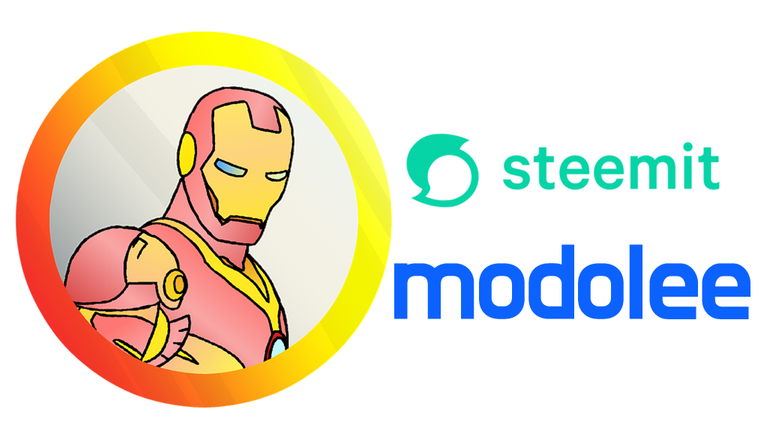
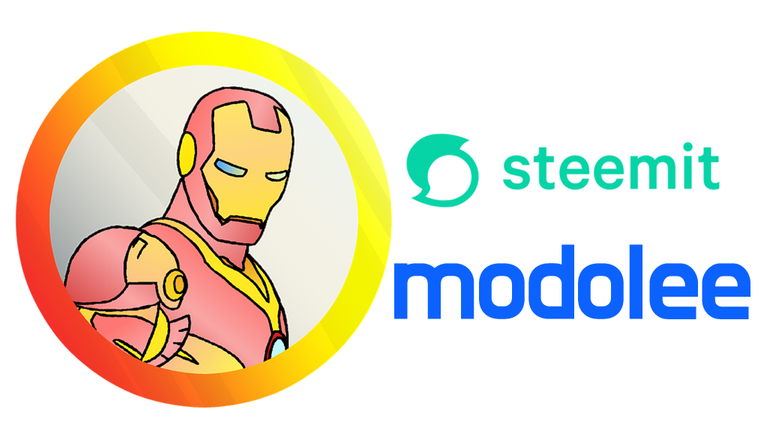
정말 감사합니다. 안그래도 가나슈 사용법을 찾고있었는데, 큰 도움이 됐습니다.
dapp 개발과 관련하여 공부를 하고있는데, 로컬에서 가나슈를 이용해서 직접 여러 노드를 돌리니까 이전에 헷갈렸던 이더리움 시스템에 대해서도 알아가게 되니 좋네요
도움 되셨다니 다행이네요 ^^
가나슈가 생각보다 쉽고 간편하게 사용할 수 있는데, 관련 자료가 많지는 않은 것 같더라고요. 저도 가나슈 사용하면서 잘 이해 안되던 개념들도 쉽게 이해 가 됐습니다.
단... 가끔 발생하는 버그가 있긴합니다. 그럴 때에는 리믹스에서 web provider를 javascript vm으로 변경해서 사용해 보세요~!
감사합니다. 아직 버그랑 부딪히는상황은 나오지않았는데, 나오게되면 말씀해주신대로 해볼게요 !
감사합니다. 덕분에 해결했습니다
도움 되셨다니 뿌듯하네요. 좋게 봐주셔서 감사합니다! ^^